Někdy, když používáte prezentaci Microsoft Teams, objeví se oznámení, které může dokonce obsahovat i nějakou osobní zprávu. To může být nepříjemné, pokud sdílíte obrazovku se svými kolegy nebo klienty.
Ve výchozím nastavení Microsoft Teams podporuje funkci Nerušit (DND), která uživatelům umožňuje blokovat zobrazování oznámení na ploše a zabránit tak rozptýlení. Tato funkce má však své nedostatky.
V tomto článku vám ukážeme, jak můžete používat funkci Nerušit v Microsoft Teams a proč by Microsoft Teams měl podporovat funkci automatického DND poskytovanou Skye a dalším softwarem.
Jak povolím Nerušit pro Microsoft Teams?
1. Povolte režim Nerušit v Microsoft Teams
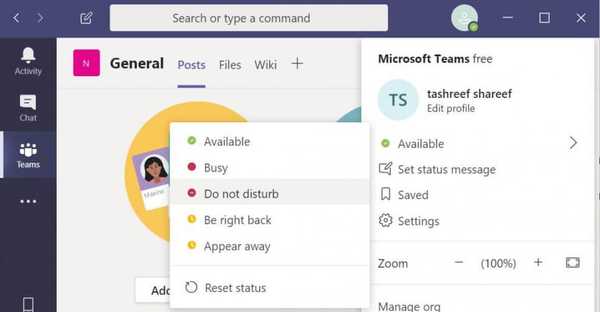
- Spusťte Microsoft Teams.
- Klikněte na uživatele profil ikona.
- Pod uživatelským jménem přejděte na Dostupný.
- Vybrat Nerušit z možnosti.
- Tím zakážete zobrazování všech oznámení na obrazovce Microsoft Teams nebo na ploše.
Spravovat prioritní přístup
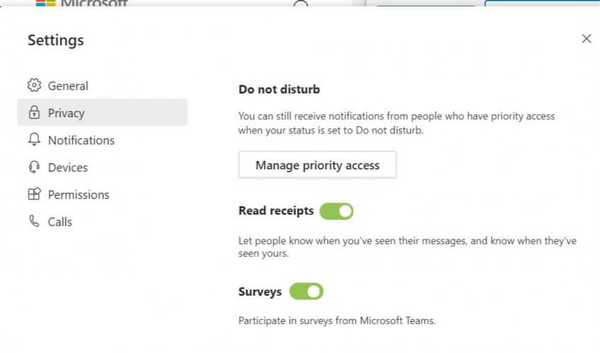
- Pokud chcete dostávat některá oznámení, i když je povolena možnost Nerušit, můžete uživatele přidat do nastavení prioritního přístupu.
- Start Microsoft Teams.
- Klikněte na uživatelský profil ikona a vyberte Nastavení.
- V Nastavení okno, otevřete Soukromí záložka.
- Klikněte na Spravovat prioritní přístup knoflík.
- Pod Přidat lidi vyhledejte jméno kontaktu pomocí telefonního čísla e-mailové adresy.
- K prioritnímu přístupu můžete přidat tolik uživatelů, kolik chcete.
- To umožní Microsoft Teams zobrazovat oznámení od vybraných lidí na obrazovce, i když je v režimu DND.
Tato funkce však vyžaduje, aby uživatelé nastavili stav Microsoft Teams na Nerušit ručně pokaždé, když uživatelé chtějí pracovat s prezentacemi.
Pokud je váš stav Microsoft Teams zaseknutý v režimu Mimo kancelář, postupujte podle pokynů v této příručce, abyste jej mohli snadno opravit.
2. Použijte Focus focus
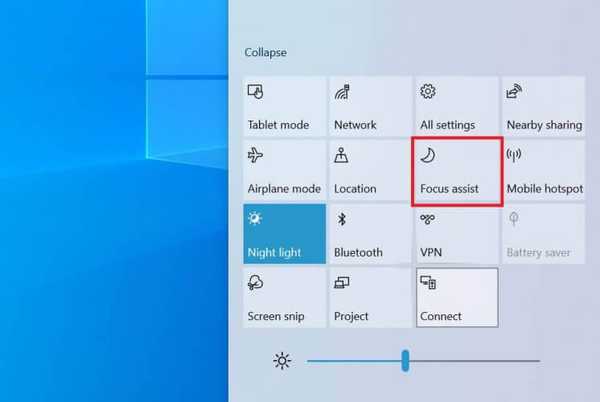
- Klikněte na Akční centrum ikona na hlavním panelu.
- Pokud je sbalený, klikněte na Rozšířit.
- Klikněte na ikonu Focus Assist možnost povolit.
- Když je povolena možnost Focus Assist, Windows zastaví zobrazování veškerých oznámení na obrazovce. Ke všem blokovaným oznámením máte přístup z centra akcí.
Podobně jako možnost Nerušit v Microsoft Teams, volba Focus Assist také vyžaduje, abyste tuto možnost povolili a deaktivovali ručně.
Proč by Microsoft Teams měl podporovat funkci automatického DND?
Zatímco někteří lidé mohou upřednostňovat ruční aktivaci a deaktivaci funkce DND v Microsoft Teams, někteří mohou chtít aktivovat funkci DND pouze během prezentace Teams.
To dává smysl, protože uživatel může přijít o důležitá oznámení, pokud zapomene obnovit stav DND na dostupný v Microsoft Teams.
Tento problém lze vyřešit, pokud Microsoft nabídne uživatelům Teams možnost povolit DND automaticky během prezentace Teams. Po ukončení prezentace se stav změní na dostupný.
Microsoft údajně pracuje na funkci pro týmy; kdy však bude k dispozici, neexistuje žádné ETA. To znamená, že můžete pomoci urychlit implementaci upvoting této služby ve fóru zpětné vazby od uživatelů.
Nerušit je užitečná funkce v Microsoft Teams. Díky možnosti automaticky zapínat a vypínat DND na základě akcí však může být Teams uživatelsky přívětivější.
Pokud máte jakékoli další dotazy nebo návrhy, neváhejte použít sekci komentáře níže.
FAQ: Další informace o Microsoft Teams
- Jak sdílíte týmovou prezentaci v Microsoft Teams?
Pokud chcete během hovoru nebo schůzky sdílet týmovou prezentaci, postupujte následovně:
- Přejděte na Možnosti volání> přejděte na Sdílet plochu
- Vyberte, které části obrazovky chcete sdílet (jaké programy nebo okna)
- Výběr potvrďte kliknutím na okno nebo program, který chcete sdílet
- Můžete v Microsoft Teams sdílet více obrazovek?
Microsoft Teams umožňuje uživatelům využívat během konferenčních videohovorů konfiguraci s více obrazovkami. Účastníci však mohou vidět obsah pouze na aktivní obrazovce.
Poznámka editora: Tento příspěvek byl původně publikován v lednu 2020 a od té doby byl aktualizován z důvodu aktuálnosti a přesnosti.
- Microsoft Teams
- Chybové kódy Microsoft Teams
- software pro zvýšení produktivity
 Friendoffriends
Friendoffriends



